Когда вы устанавливаете новое приложение на свой Android-телефон, вы ожидаете, что в целом оно будет плавным, верно? Иногда все может измениться, и вас могут выкинуть из приложения во время его использования. И тогда вы можете спросить себя, как исправить сбой приложений на Android?
Самый простой способ исправить сбой приложений на Android — очистить кеш этого конкретного приложения. Для этого сначала нужно зайти в «Настройки». Найдите хранилище и перейдите к другим приложениям. После этого выберите приложение, которое дает сбой, и нажмите «Очистить кэш».
Тем не менее, очистка кеша приложения — не единственный способ исправить сбои приложений на Android. Иногда метод очистки кеша может даже не решить проблему. Вот когда вам нужно использовать другие методы, чтобы исправить сбои приложений.
Для упрощения в этом руководстве рассматриваются все возможные методы обеспечения бесперебойной работы приложений Android. Итак, если вы хотите знать все, вы должны придерживаться конца!
Почему приложения вылетают на Android?
Приложения для Android могут начать давать сбой по ряду причин. Например, это может быть связано с потерей Wi-Fi или соединения для передачи данных. Точно так же приложения могут аварийно завершать работу из-за того, что на телефоне не хватает места для хранения или оперативной памяти, чтобы приложение могло правильно обрабатывать задачи.
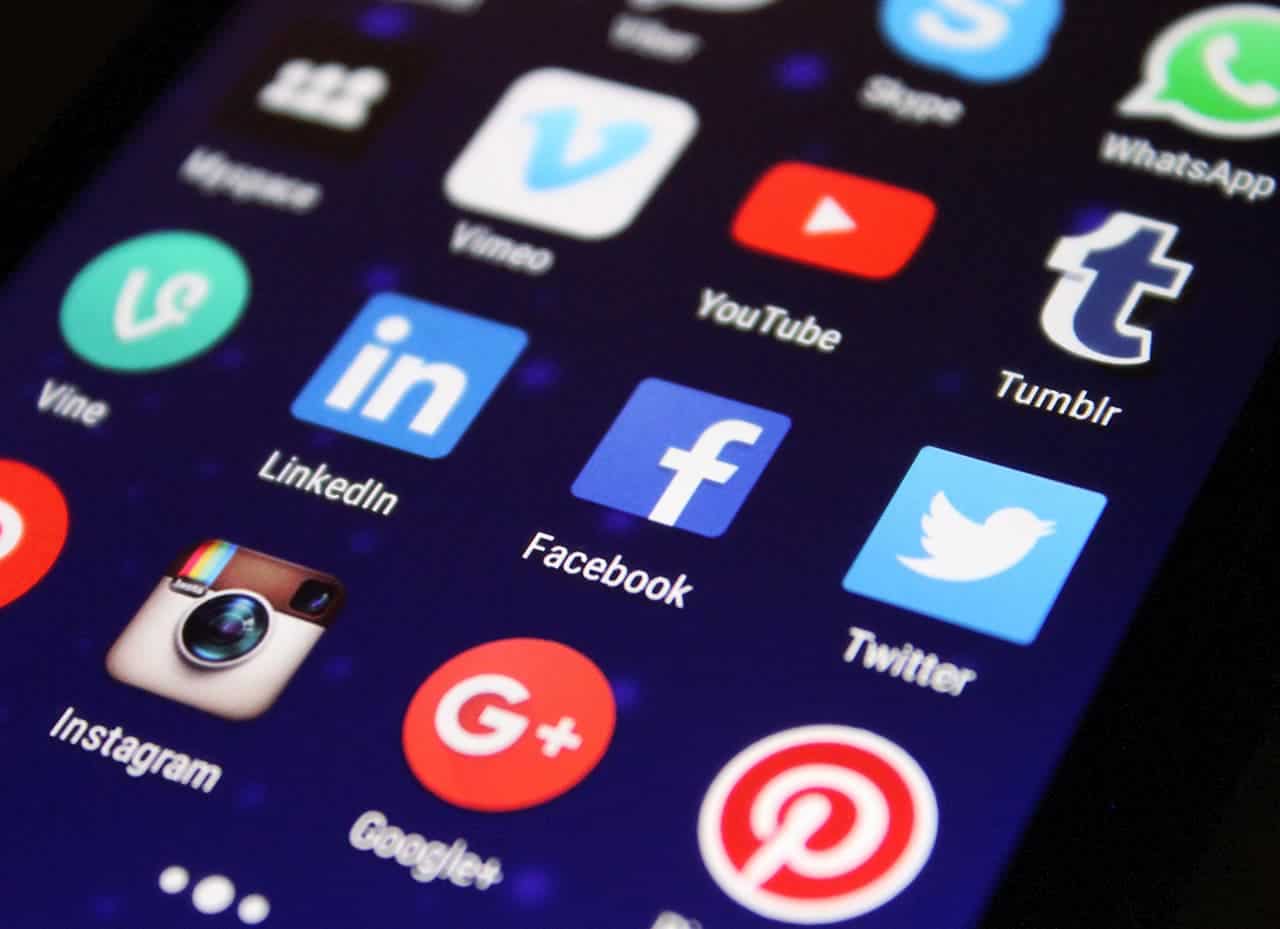
Перегрев также может привести к сбою приложений на Android. В конце концов, когда ваш телефон слишком сильно нагревается, он пытается охладить его, снижая производительность. Когда процессор замедляется, приложениям может не хватать ресурсов для работы. И тогда они разобьются.
Другие причины сбоя приложений на Android включают устаревшую операционную систему, устаревшую версию и несовместимость.
Как исправить сбой приложений на Android
Как упоминалось ранее, существует несколько способов устранения сбоев приложений на Android. Давайте подробно рассмотрим каждый метод, чтобы обеспечить полное понимание темы:
1. Перезапустите приложение, которое дает сбой
Прежде всего, вы должны перезапустить приложение, которое дает сбой на вашем телефоне Android. Это устранит проблемы с ошибками в приложении и заставит приложение закрыть все фоновые процессы. А приложения для Android, открытые в течение длительного времени, могут занимать много места в вашей памяти.
Чтобы перезапустить приложение Android, которое дает сбой, вам необходимо сделать следующее:
- Коснитесь значка «Недавние» или проведите пальцем вверх от главного экрана.
- Закройте приложение на вкладке «Последние».
- Откройте приложение снова.

2. Перезагрузите телефон Android.
Если приложение по-прежнему дает сбой после перезапуска, пришло время перезагрузить телефон. Этот простой процесс творит чудеса с точки зрения того, что ваш телефон и установленные приложения снова работают нормально.
Например, при перезагрузке телефона Android вы очистите кэш-память и снизите нагрузку на телефон. Это даже решит проблему нагрева, с которой может столкнуться ваш телефон Android.

3. Обновите приложение для Android
Еще одна причина сбоя приложений на Android — программные ошибки. Разработчики приложений, как правило, быстро решают эти ошибки. И исправления приходят с обновлениями приложений.
Чтобы обновить приложение, которое дает сбой на вашем телефоне Android, выполните следующие простые действия:
- Открыть Google Магазин игр.
- Найдите приложение, которое дает сбой на вашем телефоне Android.
- Если доступна новая версия, нажмите «Обновить».
- Дайте приложению обновиться и откройте его.

4. Переустановите приложение для Android
Приложение все еще вылетает? В этом случае могут возникнуть проблемы с локальными файлами приложения. Но вам не нужно слишком беспокоиться об этом. Все, что вам нужно сделать, это удалить приложение Android и переустановить его снова.
Note что вы должны очистить локальные файлы приложения перед его удалением. Для этого выполните следующие действия:
- Открыть настройки.
- Перейдите в раздел «Управление приложениями».
- Нажмите на приложение, которое хотите удалить.
- Нажмите на очистить данные.
- Удалите и переустановите приложение.

В этой заметке вы, возможно, не сможете удалить приложения, предварительно установленные на вашем телефоне Android. Вы можете использовать ADB для них.
5. Проверьте подключение к Интернету
Для правильной работы большинства приложений Android требуется подключение к Интернету. Например, социальные приложения, такие как Facebook, Instagram и Twitter. Эти приложения могут начать давать сбой на Android, если ваше интернет-соединение нестабильно.

Вы можете использовать различные приложения для проверки стабильности соединения WiFi. В качестве альтернативы вы просто перезагружаете маршрутизатор, отключаетесь от беспроводной сети и снова подключаетесь к ней. Этот процесс может помочь снова сделать интернет-соединение стабильным.
6. Проверьте совместимость приложения
На Android можно установить любое приложение. На самом деле не имеет значения, совместимо оно напрямую или нет. Но дело в том, что несовместимые приложения плохо работают на вашем телефоне.
Итак, если рассматриваемое приложение для Android по-прежнему дает сбой после использования описанных выше методов, вам следует проверить его совместимость. Вы можете сделать это через Google Магазин игр. Ознакомьтесь с шагами:
- Открыть Google Магазин игр.
- Найдите приложение.
- Нажмите на приложение.
- Прокрутите вниз до раздела «Об этом приложении».
- Проверьте, совместим ли он с вашим телефоном.
7. Освободите место для хранения
Если ни один из вышеперечисленных методов вам не помог, возможно, приложение дает сбой из-за нехватки места на диске. У нас есть целое руководство по этому поводу. Но если вы спешите, вы можете освободить память телефона Android с помощью приложения «Файлы». Google.


